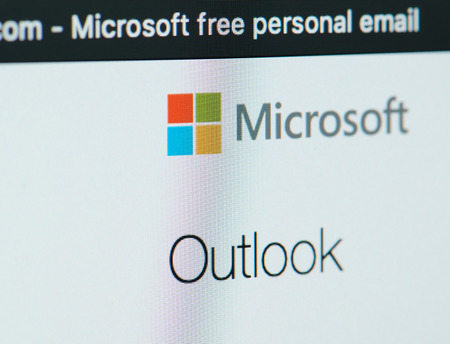Vous voyagez dans un nouvel endroit ou vous souhaitez simplement utiliser un fuseau horaire différent ? Vous pouvez modifier votre fuseau horaire dans Microsoft Outlook sur votre bureau et sur le Web. Voici comment procéder à ce changement.
Comment modifier le fuseau horaire dans la version bureau d’Outlook ?
Pour changer de fuseau horaire dans l’application de bureau Outlook, lancez Outlook. Dans le coin supérieur gauche de l’application, cliquez sur « Fichier ».
Sélectionnez « Fichier » dans le coin supérieur gauche.
Dans la barre latérale gauche, sélectionnez « Options ».
Choisissez « Options » sur la gauche.
Vous verrez une fenêtre « Options Outlook ». Ici, dans la barre latérale gauche, cliquez sur « Calendrier ».
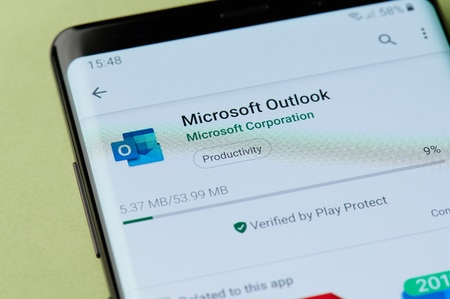
Sélectionnez « Calendrier » dans la barre latérale de gauche.
Faites défiler le volet de droite jusqu’à la section « Fuseaux horaires ». Ensuite, cliquez sur le menu déroulant « Fuseau horaire » et choisissez votre nouveau fuseau horaire.
Puis, au bas de la fenêtre « Options Outlook », cliquez sur « OK ».
Et c’est tout. Outlook sur votre ordinateur utilise désormais votre nouveau fuseau horaire.
Les applications mobiles de Microsoft Outlook subissent de gros changements
Comment modifier votre fuseau horaire dans la version Web d’Outlook ?
Pour modifier le fuseau horaire dans la version Web d’Outlook, lancez Outlook dans votre navigateur Web.
Dans le coin supérieur droit d’Outlook, cliquez sur l’icône en forme d’engrenage.
Dans le menu qui s’ouvre, en bas, sélectionnez « Afficher tous les paramètres d’Outlook ».
Dans le menu, choisissez « Afficher tous les paramètres d’Outlook ».

Dans le menu « Paramètres », choisissez Calendrier > Affichage. Dans le volet de droite, cliquez sur le menu déroulant « Afficher mon calendrier dans le fuseau horaire » et sélectionnez votre nouveau fuseau horaire.
Une fois vos modifications effectuées, en bas du panneau, cliquez sur « Enregistrer ».
Choisissez le nouveau fuseau horaire et sélectionnez « Enregistrer ».
Outlook vous demande maintenant si vous souhaitez modifier les heures de réunion pour utiliser le nouveau fuseau horaire spécifié. Vous pouvez le faire en sélectionnant « Oui, mettre à jour ».
Sélectionnez « Oui, mettre à jour ».
Vous souhaitez utiliser des fuseaux horaires différents dans Google Agenda ? Si c’est le cas, il est également possible de le faire.